Pioneer SC-LX86: Часто задаваемые вопросы
Часто задаваемые вопросы: Pioneer SC-LX86
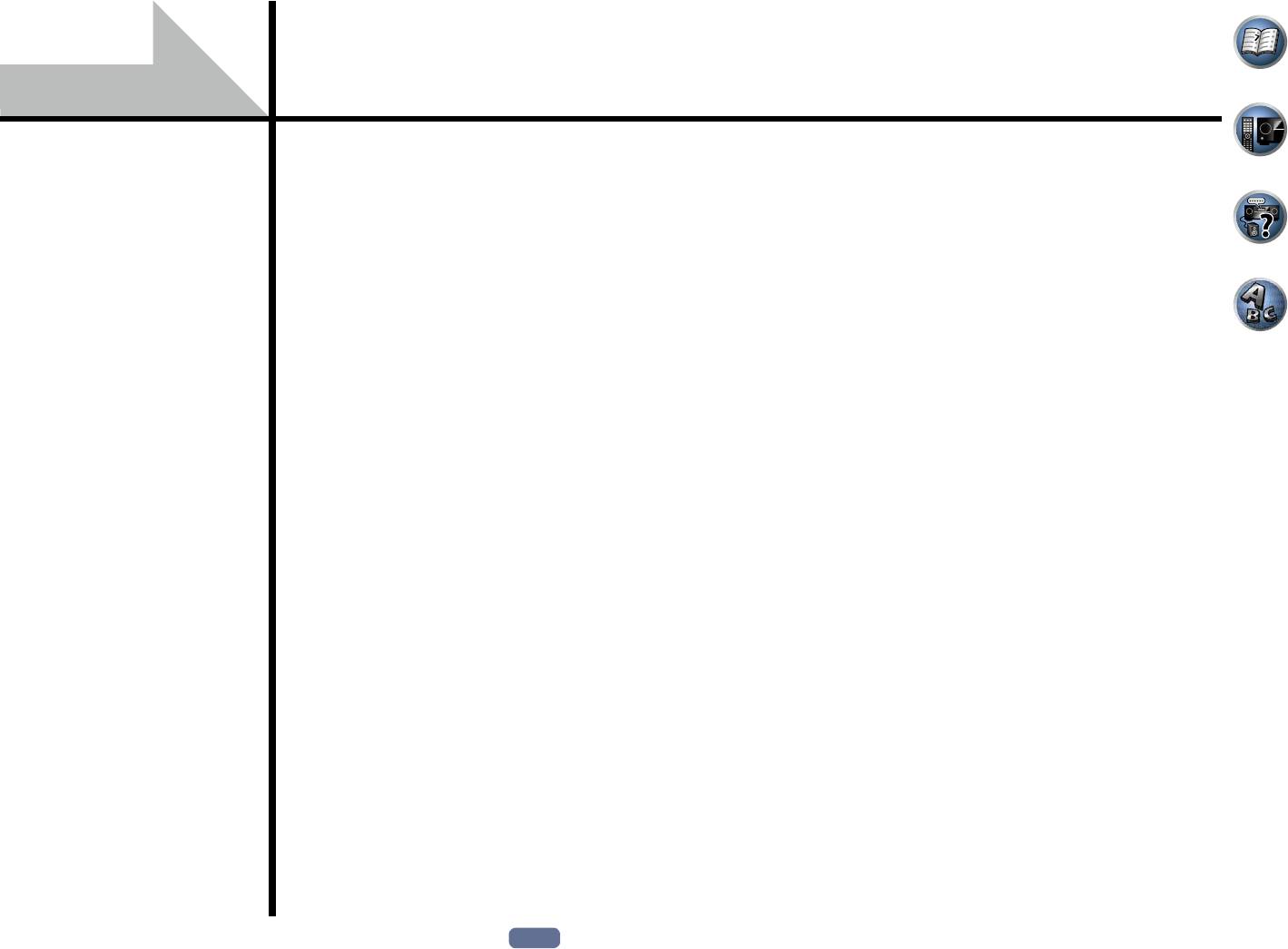
Часто задаваемые вопросы
Устранение неполадок ............................................................................................................. 115
Питание ....................................................................................................................................... 115
Отсутствует звучание .............................................................................................................. 115
Другие проблемы со звучанием ............................................................................................ 116
Терминал ADAPTER PORT ....................................................................................................... 117
Видео ........................................................................................................................................... 117
Настройки ................................................................................................................................... 118
Графический вывод данных Эквалайзера профессиональной калибровки ............... 119
Дисплей ....................................................................................................................................... 119
Пульт ДУ ...................................................................................................................................... 119
HDMI ............................................................................................................................................. 120
AVNavigator ................................................................................................................................. 120
Интерфейс USB ......................................................................................................................... 121
iPod ............................................................................................................................................... 121
Сеть .............................................................................................................................................. 122
USB-DAC ...................................................................................................................................... 123
Web Control ................................................................................................................................. 123
Беспроводная сеть LAN ........................................................................................................... 123
114
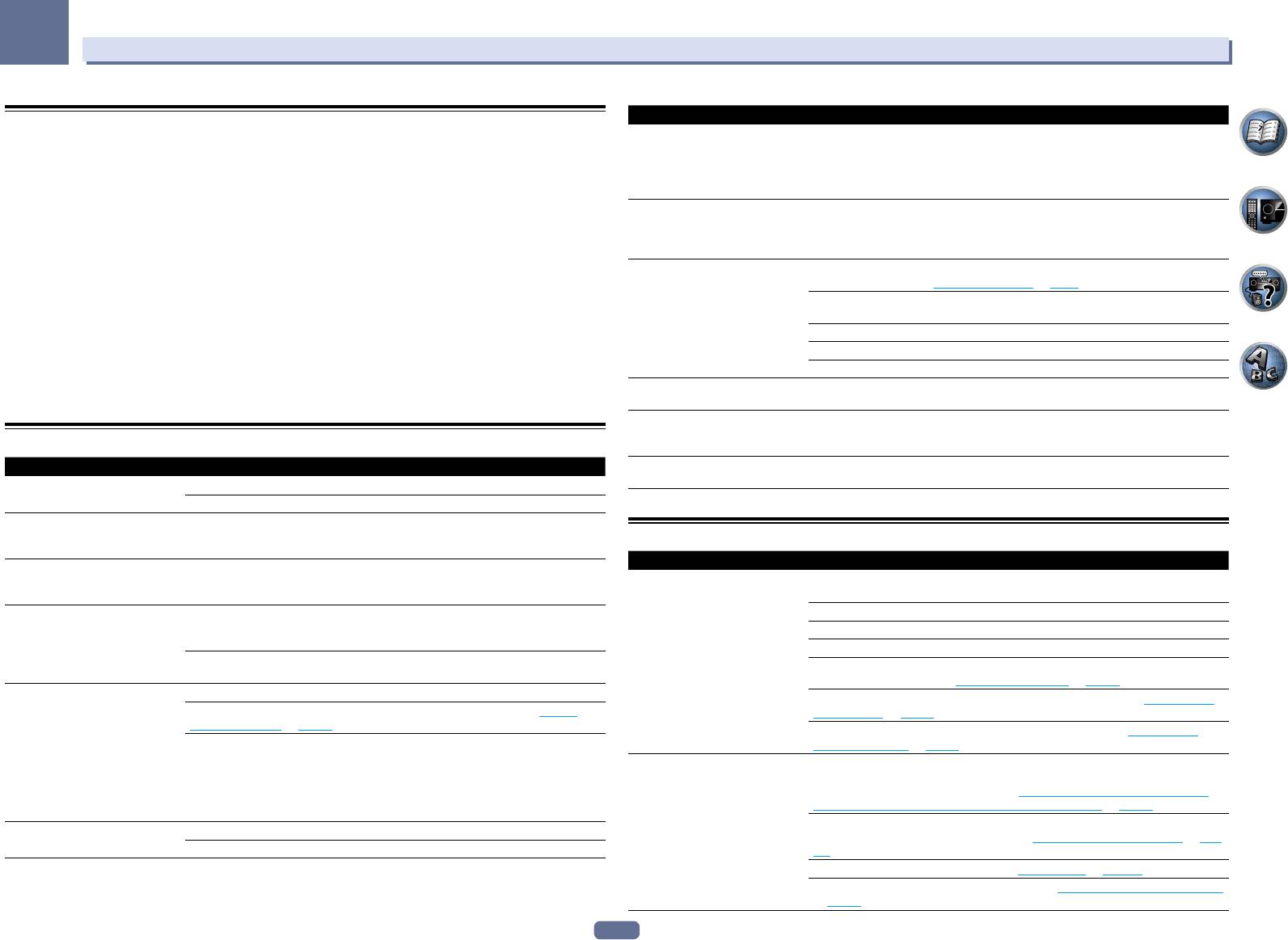
13
Часто задаваемые вопросы
Неполадка Устранение
Устранение неполадок
На дисплее моргает сообщение
Возможны серьезные неполадки на ресивере. Не пытайтесь включить ресивер.
Неправильные действия пользователя зачастую принимают за сбои и неполадки. Если вы считаете, что
AMP ERR, и питание автомати-
Отключите ресивер от розетки и обратитесь в независимую сервисную компанию,
в компоненте возникли неисправности, проверьте следующие пункты. Иногда причиной неисправности
чески выключается. Моргает
уполномоченную компанией Pioneer.
может быть другой компонент. Внимательно проверьте остальные используемые компоненты и электро-
сообщение ADVANCED MCACC, и
приборы. Если неполадку не удается устранить даже после выполнения указанных ниже действий,
питание не включается.
обратитесь в ближайшую независимую сервисную компанию, уполномоченную компанией Pioneer для
Ресивер неожиданно выклю-
Неисправен блок питания или вентилятор ресивера. Попытайтесь включить пита-
выполнения ремонта.
чается или моргает индикатор
ние. Если ничего не меняется, это значит, что ресивер неисправен. Отключите
! В случае некорректной работы аппарата, вызванной внешними источниками, например статическим
FL OFF.
ресивер от розетки и обратитесь в независимую сервисную компанию, уполномо-
электричеством, выньте вилку из розетки и подключите ее снова, чтобы восстановить нормальные
ченную компанией Pioneer. (При включении питания могут быть другие симптомы.)
условия эксплуатации.
На дисплее моргает AMP
Дайте аппарату остыть в хорошо проветриваемом помещении, затем попытайтесь
Если не удается устранить неисправность после выполнения шагов ниже, если экран внезапно
OVERHEAT, мигает индикатор
включить его снова (см.
Установка ресивера на стр. 8).
застывает или перестают полностью работать кнопки на пульте ДУ или передней панели, выполните
FL OFF и питание отключается.
Убедитесь, не имеется-ли короткого замыкания в кабелях, используемых для под-
следующее:
ключения громкоговорителей.
! Нажмите u STANDBY/ON на передней панели и отключите питание, затем снова включите питание.
Подождите как минимум 1 минуту, затем снова попытайтесь включить питание.
! Если невозможно отключить питание, нажмите и удерживайте u STANDBY/ON на передней панели
Температура внутри аппарата превысила допустимое значение.
на более чем 10 секунд. Питание будет отключено. В таком случае могут быть удалены различные
Уменьшите уровень громкости.
настройки, произведенные на ресивере. (Однако настройки, выполненные тогда, когда питание было
Ресивер внезапно отключается и
Неисправен блок питания. Отключите ресивер от розетки и обратитесь в незави-
отключено как обычно не удаляются.)
мигает ADVANCED MCACC.
симую сервисную компанию, уполномоченную компанией Pioneer.
Отображается FAN STOP,
Встроенный вентилятор охлаждения работает со сбоями. Не пытайтесь включить
затем мигает индикатор
ресивер. Отключите ресивер от розетки и обратитесь в независимую сервисную
Питание
iPod iPhone iPad.
компанию, уполномоченную компанией Pioneer.
Неполадка Устранение
На дисплее моргает 12V TRG ERR. Произошла ошибка в гнездах 12-вольтного триггера. Аккуратно заново выполните
подключения, затем включите питание.
Не включается питание. Убедитесь, что кабель питания подключен к действующей розетке.
Попробуйте отключить от розетки, затем подключите снова.
Питание не включается. (Ото-
Нажмите ZONE 2, ZONE 3 или ZONE 4 на пульте ДУ, затем нажмите u RECEIVER и
бражается ZONE 2 ON, ZONE 3 ON
отключите под-зону.
Отсутствует звучание
или ZONE 4 ON.)
Неполадка Устранение
Операция включения/отключе-
Для Зоны 4 требуется выполнить авторизацию между устройствами HDMI, на что
ния питания Зоны 4 происходит
требуется некоторое время. Подождите до завершения операции переключения.
После выбора функции входа
Проверьте громкость, настройку приглушения звучания (нажмите MUTE) и
замедленно.
звучание не выводится.
настройку громкоговорителей (нажмите SPEAKERS).
Отсутствует звучание от передних
Ресивер неожиданно выклю-
Проверьте, не соприкасаются-ли оголенные жилы кабелей громкоговорителей с
Убедитесь в правильности выбора функции входа.
громкоговорителей.
чается или моргает индикатор
задней панелью или другим комплектом проводов. Если да, отсоедините кабели
Проверьте, отсоединен-ли установочный микрофон MCACC.
iPod iPhone iPad.
громкоговорителей, убедившись в отсутствии оголенных проводов.
Убедитесь в правильности выбора сигнала входа (нажмите SIGNAL SEL).
Возможны серьезные неполадки на ресивере. Отключите электропитание и обра-
Помните, что если выбран Fixed PCM ON, прослушивание сигнала другого фор-
титесь в сервисный центр, уполномоченный компанией Pioneer.
мата будет невозможно (см.
Настройка аудиоопций на стр. 80).
При громком воспроизведении
Уменьшите уровень громкости.
Проверьте правильность подключения компонента-источника (см. Подключение
питание неожиданно отключа-
Уменьшите уровни эквалайзера 63 Гц и 125 Гц, как описано в разделе Ручная
оборудования
на стр. 18).
ется.
настройка MCACC
на стр. 98.
Проверьте правильность подключения громкоговорителей (см. Подключение
Включите функцию цифровой безопасности. Удерживая нажатой ENTER на перед-
громкоговорителей
на стр. 23).
ней панели, нажмите u STANDBY/ON для установки данного ресивера в режим
Отсутствует звучание от цен-
Убедитесь, что не выбран режим прослушивания Стерео или режим Продвинутой
ожидания. С помощью TUNE i/j выберите D.SAFETY cOFFd, и затем с помощью
трального громкоговорителя или
технологии объемного звучания фронтальной сцены; выберите один из режимов
PRESET k/l выберите 1 или 2 (выберите D.SAFETY cOFFd для отключения дан-
громкоговорителей объемного
прослушивания объемного звучания (см.
Прослушивание различных типов вос-
ной функции). Если питание выключается даже в положении 2, убавьте громкость.
звучания.
произведения с использованием режимов прослушивания
на стр. 65).
При включении 1 или 2, некоторые функции могут быть недоступны.
Проверьте, не установлены-ли громкоговорители объемного звучания/централь-
Аппарат не реагирует на нажатие
Попробуйте выключить ресивер, затем снова включить.
ный громкоговоритель в положение NO (см.
Настройка громкоговорителей на стр.
кнопок.
Попробуйте отсоединить кабель питания, затем снова подключить его.
106
).
Проверьте настройки уровня канала (см. Channel Level на стр. 107).
Проверьте подключения громкоговорителей (см. Подключение громкоговорителей
на
стр. 23).
115
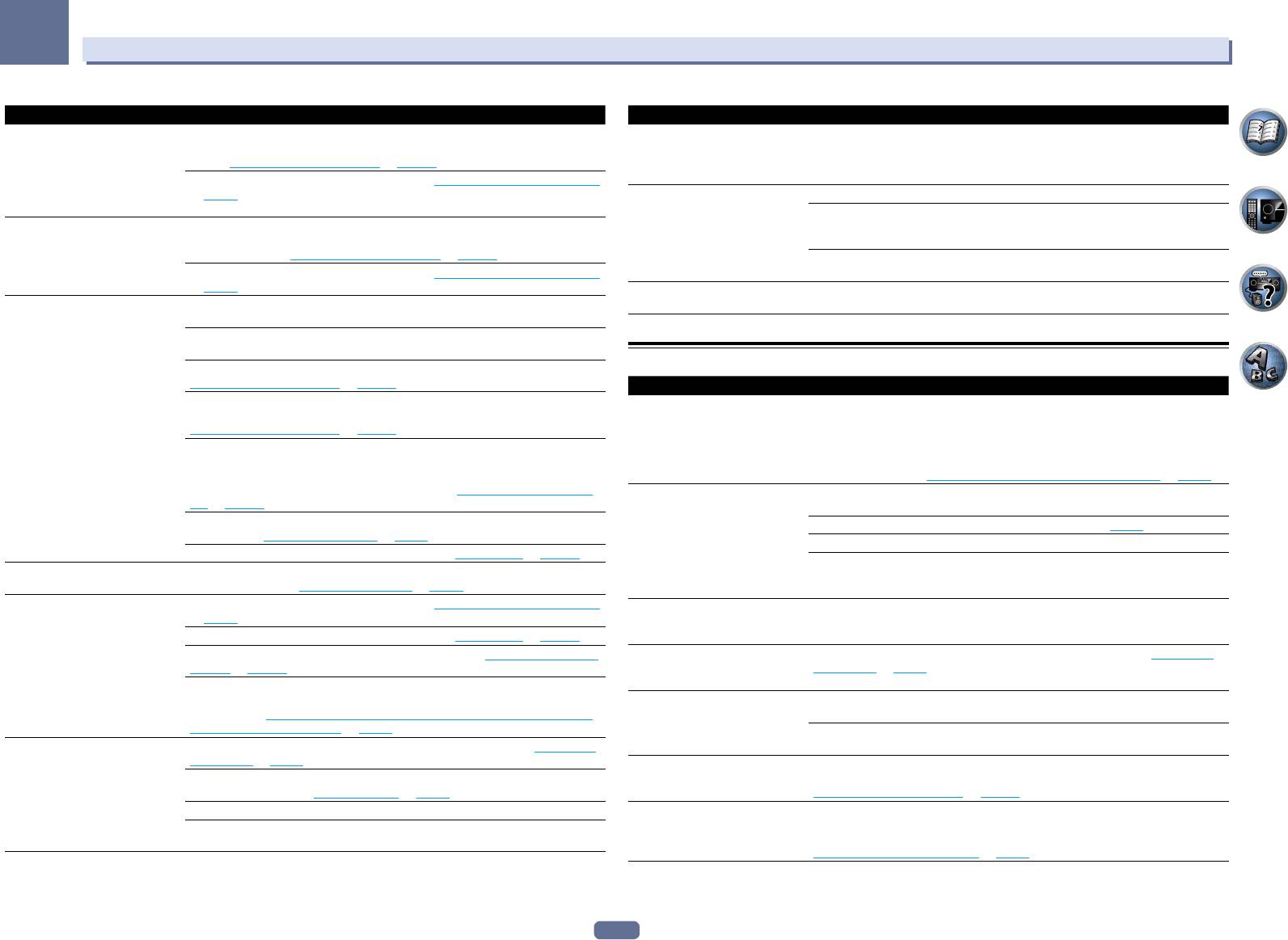
13
Часто задаваемые вопросы
Неполадка Устранение
Неполадка Устранение
Отсутствует звучание от задних
Убедитесь, что задние громкоговорители объемного звучания установлены на
Только SC-LX86:
При выборе 5.1ch F+Surr Bi-Amp или 5.1ch F+C Bi-Amp в настройках
громкоговорителей объемного
LARGE или SMALL, и громкоговорители объемного звучания не установлены на
Звучание не выводится даже при
Speaker System (когда применяется двухполосное усиление к центральному
звучания.
NO (см.
Настройка громкоговорителей на стр. 106).
выборе MULTI CH IN.
громкоговорителю или громкоговорителям объемного звучания) звучание не
Проверьте подключения громкоговорителей (см. Подключение громкоговорителей
выводится даже при выборе MULTI CH IN.
на
стр. 23). Если подключен один задний громкоговоритель объемного звучания,
При воспроизведении дисков
Проверьте, совместим-ли проигрыватель DVD с дисками Dolby Digital/DTS.
убедитесь в том, что он подключен к терминалу громкоговорителя левого канала.
Dolby Digital/DTS звучание не
Проверьте настройки цифрового выхода или настройки аудиовыхода HDMI на BD
Отсутствует звучание от передних
Убедитесь, что передние верхние или передние боковые громкоговорители уста-
выводится, или слышны помехи.
или DVD проигрывателе. Убедитесь в том, что для выхода сигнала DTS установ-
верхних или передних боковых
новлены на LARGE или SMALL, и громкоговорители объемного звучания не уста-
лен параметр On.
громкоговорителей.
новлены на NO (см.
Настройка громкоговорителей на стр. 106).
Если источник компонента имеет цифровой регулятор громкости, убедитесь в том,
Проверьте подключения громкоговорителей (см. Подключение громкоговорителей
что он установлен на минимальное значение.
на
стр. 23).
Отсутствует звучание при исполь-
При выборе функции входа HDMI, звучание приглушается до выхода из
Отсутствует звучание от низкоча-
Проверьте правильность подключения низкочастотного громкоговорителя,
зовании меню Home Menu.
Home Menu.
стотного громкоговорителя.
включен-ли он и увеличен-ли уровень громкости звучания.
Если используемый низкочастотный громкоговоритель имеет функцию отключе-
ния, убедитесь в том, что она отключена.
Другие проблемы со звучанием
Убедитесь в том, что для настройка Subwoofer установлена на YES или PLUS (см.
Настройка громкоговорителей на стр. 106).
Неполадка Устранение
Частота кроссовера может быть установлена слишко низко; попробуйте при-
Во время воспроизведения из
В зависимомсти от режима прослушивания передние верхние (или передние
поднять ее в соответствии с характеристиками других громкоговорителей (см.
ресивера слышится звук пере-
боковые) громкоговорители и задние громкоговорители объемного звучания могут
Настройка громкоговорителей на стр. 106).
ключения громкоговорителей
автоматически переключаться в ответ на изменения во входящем аудиосигнале.
Если материал источника содержит малое количество низкочастотной информа-
(щелчок).
В это время из ресивера будет слышаться звук переключения громкоговорителей
ции, измените настройки для громкоговорителей - передние громкоговорители:
(щелчок). Если данный звук мешает, рекомендуется изменить опцию терминала
SMALL / низкочастотный громкоговоритель: YES или передние громкоговорители:
громкоговорителя (см.
Переключение терминалов громкоговорителей на стр. 84).
LARGE / низкочастотный громкоговоритель: PLUS (см.
Настройка громкоговорите-
Радиостанции не выбираются
Полностью растяните проволочную антенну FM, отрегулируйте положение для
лей
на стр. 106).
автоматически или в радиопе-
лучшего приема и прикрепите ее к стенестене, др.
Убедитесь, что настройка канала LFE не установлена на OFF, или очень тихую
редачах наблюдаются сильные
Для улучшения приема используйте внешнюю антенну (см. стр. 39).
настройку (см.
Настройка аудиоопций на стр. 80).
помехи.
Отрегулируйте положение и направление антенны AM.
Проверьте настройки уровня громкоговорителей (см. Channel Level на стр. 107).
Шум может быть вызван помехами от другого оборудования, например, флуорес-
Отсутствует звучание от громко-
Проверьте настройку AMP. Для вывода звучания от всех громкоговорителей
центных ламп, двигателей и т.д. Отключите или переместите другое оборудова-
говорителей.
установите ее на ON (
Настройка аудиоопций на стр. 80).
ние, или передвиньте антенну AM.
Отсутствует звучание от одного
Проверьте подключения громкоговорителей (см. Подключение громкоговорителей
При сканировании CD формата
Это не является признаком неисправности ресивера. Функция используемого про-
громкоговорителя.
на
стр. 23).
DTS воспроизводятся помехи.
игрывателя изменяет цифровую информацию, делая ее нечитаемой, в результате
Проверьте настройки уровня громкоговорителей (см. Channel Level на стр. 107).
чего возникает шум. Уменьшите громкость во время сканирования.
Проверьте, не установлен-ли громкоговоритель на NO (см. Настройка громкогово-
При воспроизведении LD фор-
Убедитесь в том, что установлен тип входного сигнала DIGITAL (см. Выбор вход-
рителей
на стр. 106).
мата DTS при воспроизведении
ного сигнала
на стр. 67).
Этот канал в источнике может быть не записан. При использовании одного из
звуковой дорожки слышится шум.
дополнительных режимов прослушивания эффектов можно создать отсутствую-
Невозможна запись аудиопро-
Цифровая запись возможна только с цифрового источника, а аналоговая - с ана-
щий канал (см.
Прослушивание различных типов воспроизведения с использова-
грамм.
логового источника.
нием режимов прослушивания
на стр. 65).
При записи цифровых источников убедитесь в том, что записываемый материал
Звучание воспроизводится анало-
Проверьте, установлен-ли тип входного сигнала DIGITAL (см. раздел Выбор вход-
не защищен от копирования.
говыми компонентами, а не циф-
ного сигнала
на стр. 67).
Громкость звучания низкочастот-
Для подачи на низкочастотный громкоговоритель более мощного аудиосигнала
ровыми (DVD, LD, CD, др.).
Убедитесь в правильности назначения цифрового входа для гнезда входа подклю-
ного громкоговорителя очень
установите его на PLUS или установите передние громкоговорители на SMALL (см.
ченного компонента (см.
Меню Input Setup на стр. 50).
низкая.
Настройка громкоговорителей на стр. 106).
Проверьте настройки цифрового выхода для компонента источника.
Хотя все настройки установлены
Громкоговорители подключены без соблюдения фазы. Убедитесь, что положи-
Если источник компонента имеет цифровой регулятор громкости, убедитесь в том,
правильно, воспроизводимое зву-
тельные и отрицательные контакты выхода громкоговорителей на ресивере соот-
что он установлен на минимальное значение.
чание слышно с искажениями.
ветствуют положительным и отрицательным контактам громкоговорителей (см.
Подключение громкоговорителей на стр. 23).
116
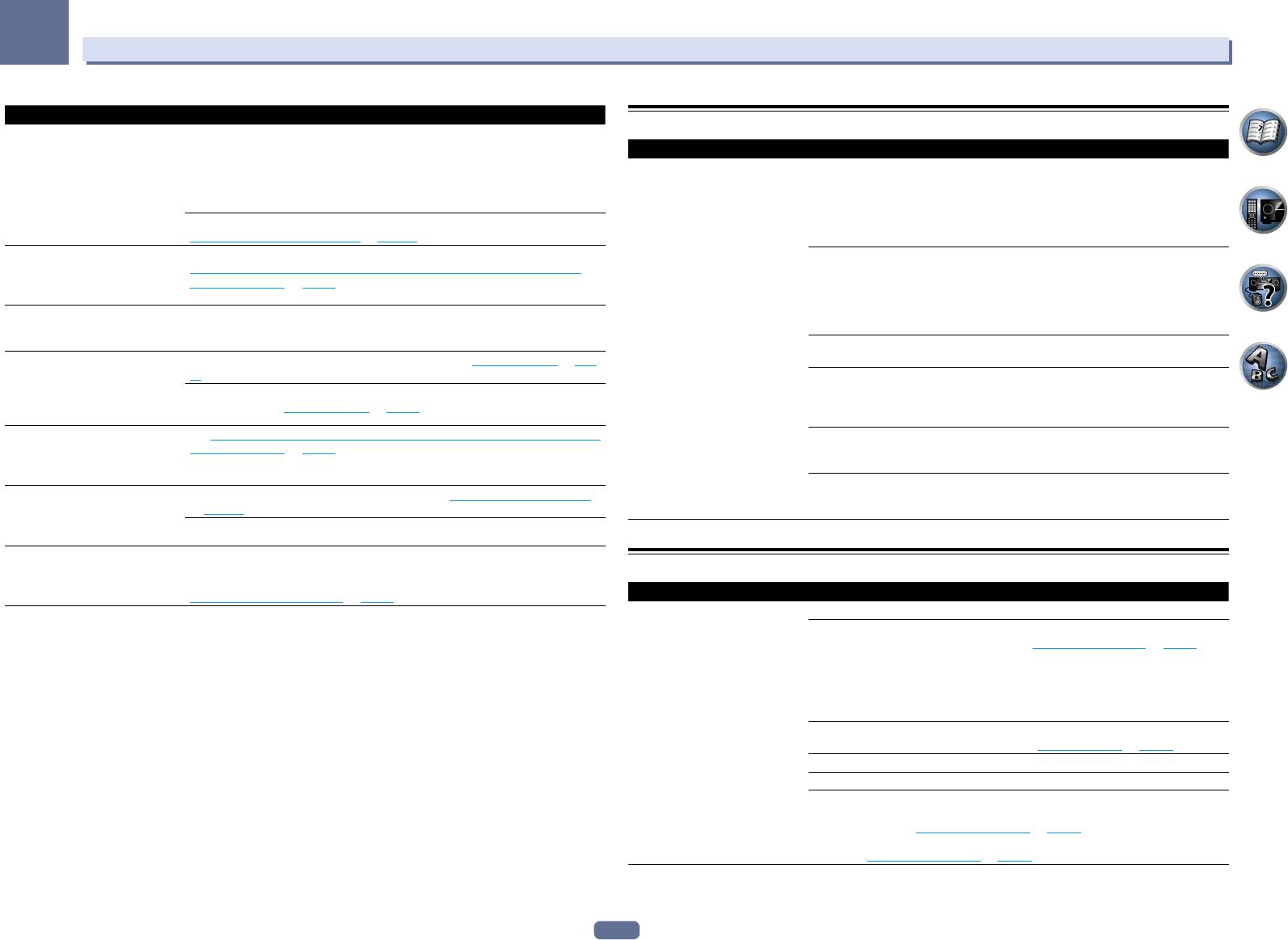
13
Часто задаваемые вопросы
Неполадка Устранение
Терминал ADAPTER PORT
Эффект функции Phase Control не
Если необходимо, проверьте, что отключен регулятор низкочастотного фильтра
ощущается.
низкочастотного громкоговорителя, или частота отсечки установлена на наивыс-
Неполадка Устранение
шую частоту. Если низкочастотный громкоговоритель имеет настройку PHASE,
Невозможно подключить или
Убедитесь, что возле аппарата нет никакого предмета, издающего электромагнит-
выберите параметр 0° (или, в зависимости от используемого низкочастотного
управлять устройством, обору-
ные волны в диапазоне 2,4 ГГЦ (микроволновая печь, беспроводное устрйоство
громкоговорителя, настройку, по вашему мнению обеспечивающую наилучшее
дованным беспроводной техно-
LAN или аппарат, оборудованный беспроводной технологией
Bluetooth
). Если
общее влияние на звучание).
логией
Bluetooth
. Не выводится
такой предмет имеется возле аппарата, передвиньте аппарат подальше от него.
Убедитесь в правильности настройки расстояния до всех громкоговорителей (см.
звучание от устройства, обо-
Или, прекратите использование предмета, излучающего электромагнитные
Расстояние до громкоговорителей на стр. 107).
рудованного беспроводной тех-
волны.
Невозможно выбрать Полнодиа-
Выполните измерения с помощью Полной автоматической настройки MCACC (см.
нологией
Bluetooth
, или звучание
Убедитесь, что устройство, оборудованное беспроводной технологией
Bluetooth
,
пазонное управление фазой.
Автоматическая регулировка оптимального звучания (Полная автоматическая
прерывается.
не находится слишком далеко от данного аппарата, и что между устройством,
настройка MCACC)
на стр. 48). Полнодиапазонное управление фазой включается
оборудованным беспроводной технологией
Bluetooth
и аппаратом нет никаких
автоматически после завершения измерений.
препятствий. Установите устройство, оборудованное беспроводной технологией
Шум или фон могут слышаться,
Проверьте, не вызывают-ли помехи персональные компьютеры или другие циф-
Bluetooth
и аппарат таким образом, чтобы расстояние между ними было менее 10
даже если через вход не посту-
ровые компоненты, подключенные к тому же самому источнику питания.
м и чтобы не имелось препятствий между ними.
пает звучание.
Убедитесь, что
Bluetooth
ADAPTER и ADAPTER PORT данного аппарата подклю-
Невозможно выбрать неко-
Проверьте настройки Input Skip в меню Input Setup (см. Меню Input Setup на стр.
чены правильно.
торые функции входа от
50
).
Устройство, оборудованное беспроводной технологией
Bluetooth
может быть
INPUT SELECTOR на передней
Проверьте назначение HDMI Input в меню Input Setup, затем попытайтесь уста-
не устанавовлено в режим связи, поддерживающий беспроводную технологию
панели или кнопки INPUT SELECT
новить на OFF (см.
Меню Input Setup на стр. 50).
Bluetooth
. Проверьте настройку устройства, оборудованного беспроводной техно-
на пульте ДУ.
логией
Bluetooth
.
Между громкоговорителями и низ-
См. Автоматическая регулировка оптимального звучания (Полная автоматическая
Проверьте правильность соединения. Настройка соединения была удалена с
кочастотным громкоговорителем
настройка MCACC)
на стр. 48 для повторной настройки системы при помощи
данного аппарата или устройства, оборудованного беспроводной технологией
почему-то слышится задержка.
функции MCACC (это автоматически компенсирует задержку звучания низкоча-
Bluetooth
. Переустановите параметр соединения.
стотного громкоговорителя).
Проверьте правильность конфигурации. Используйте устройство, оборудованное
Максимально возможная гром-
Проверьте, установлен-ли Volume Limit на OFF (см. Настройка уровня громкости
беспроводной технологией
Bluetooth
, поддерживающие конфигурацию A2DP и
кость (указанная на дисплее
на
стр. 110).
конфигурацию AVRCP.
передней панели) ниже макси-
Настройка уровня канала может превышать 0.0dB.
мального значения +12dB.
Невозможно выбрать определен-
Когда Operation Mode установлен на Basic, устанавливаются рекомендованные
ные режимы прослушивания или
Pioneer настройки и не все функции могут использоваться. Для использова-
Видео
параметры HOME MENU.
ния всех функций без ограничений установите Operation Mode на Expert (см.
Настройка режима управления на стр. 51).
Неполадка Устранение
После выбора входа изображение
Проверьте видеоподключения компонента-источника.
отсутствует.
Для HDMI, или при установке V.CONV на OFF и при подключении телевизора и
другого компонента через разные кабели (в
Настройка видеоопций на стр. 82)
необходимо подключить телевизор к данному ресиверу с помощью одинакового
типа видеокабеля, который использовался при подключении видеокомпонента.
Однако для компонентного видеовхода сигналы выводятся только через выход
HDMI, поэтому при использовании компонентного видеовхода установите V.CONV
на ON.
Убедитесь в правильности назначения источников, подключенных с помощью
компонентного видео или HDMI кабелей (см.
Меню Input Setup на стр. 50).
Проверьте настройки видеовыхода компонента-источника.
Проверьте правильность выбора видеовхода телевизора.
Некоторые компоненты (например, приставки видеоигр) имеют разрешение,
преобразование которого невозможно. При регулировке настройки Разрешение
данного ресивера (в
Настройка видеоопций на стр. 82) и/или если настройки раз-
решения на компоненте или дисплее не срабатывают, попытайтесь переключить
V.CONV (в
Настройка видеоопций на стр. 82) на OFF.
117
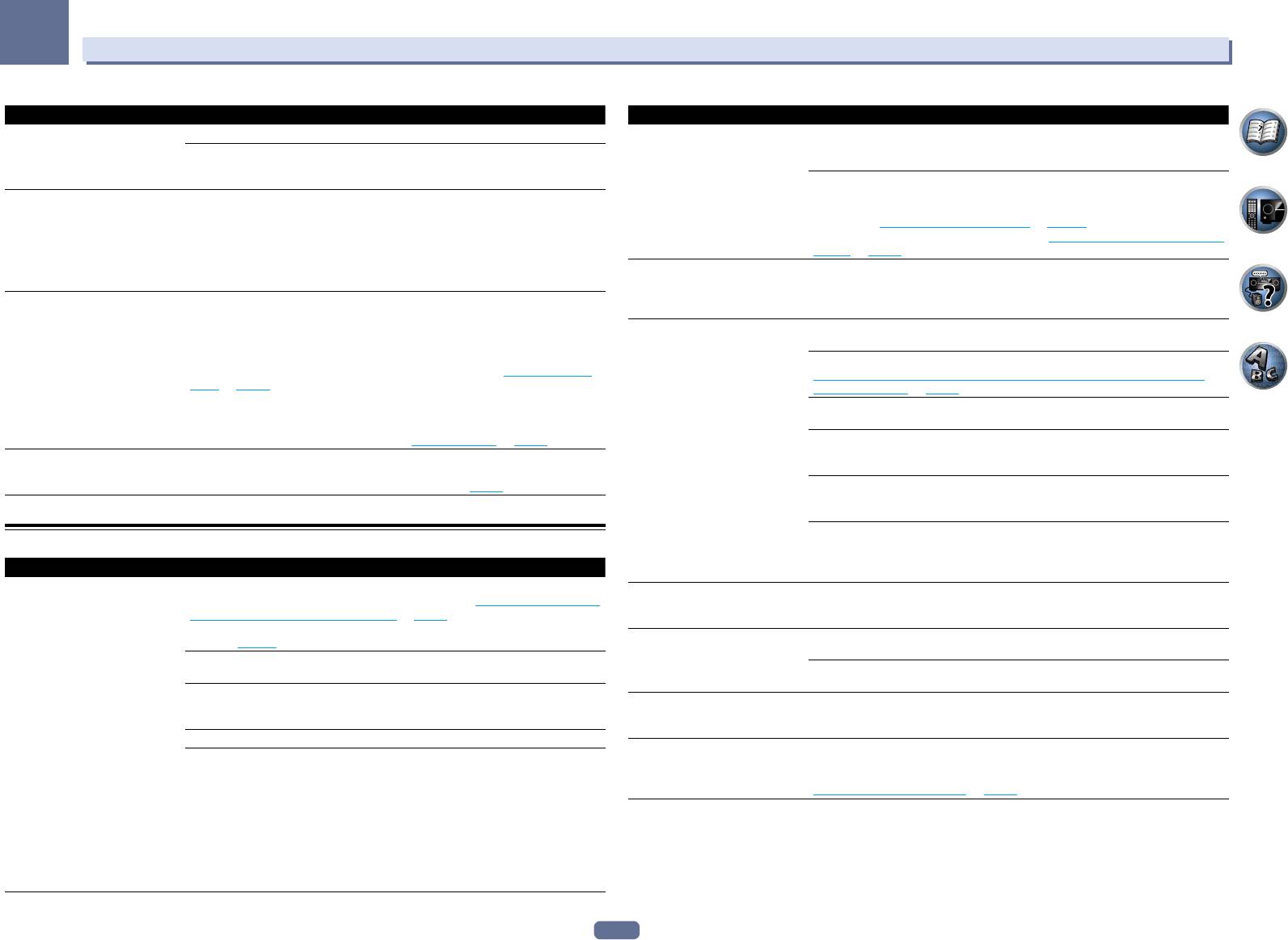
13
Часто задаваемые вопросы
Неполадка Устранение
Неполадка Устранение
Невозможна запись видеосиг-
Проверьте, не защищен-ли источник от копирования.
После Автоматической настройки
Возможно, в комнате имеется некоторый низкочастотный шум от кондиционера,
нала.
Во время записи преобразователь видеосигнала недоступен. Проверьте,
MCACC параметр размера
мотора и т.д. Отключите все остальные бытовые приборы в комнате и запустите
одинаковый-ли вид кабеля используется для подключения рекордера и видеои-
громкоговорителей оказывается
Автоматическую настройку MCACC снова.
сточника (который требуется записать).
неправильным.
Это может снова произойти в некоторых случаях, в зависимости от ряда факто-
Помехи, прерывистость или иска-
Иногда видеомагнитофон может выводить видеосигнал с помехами (например,
ров (функции воспроизведения басов громкоговорителями, размера комнаты,
жения изображения.
во время сканирования) или качество видео может быть низким (например, при
размещения громкоговорителей и т.д.). Вручную измените настройку громко-
использовании некоторых приставок видеоигр). Качество изображения также
говорителя в
Настройка громкоговорителей на стр. 106, и используйте опцию
может зависеть от настроек и т.д. устройства отображения. Выключите преоб-
ALL (Keep SP System) для меню Auto MCACC в
Автоматическая настройка MCACC
разователь видео и подключите источник и устройство изображения заново с
(Expert)
на стр. 96, если это поможет исправить проблему.
помощью того же типа подключения (компонентное или композитное), затем снова
Не удается правильно отрегули-
Проверьте, работают ли все громкоговорители в одной фазе (убедитесь в том, что
запустите воспроизведение.
ровать настройку Точной регули-
положительные (+) и отрицательные (–) терминалы совпадают).
Видеосигналы от компонентного
Когда к компонентному терминалу подключен монитор, совместимый только с
ровки расстояния до громкогово-
терминала не выводятся.
разрешением 480i, а другой монитор подключен к терминалу HDMI, видеосигналы
рителей.
могут не выводиться на монитор, подключенный к компонентному терминалу. В
Только SC-LX86
: Измеритель
Проверьте, работают ли все громкоговорители в одной фазе (убедитесь в том, что
таком случае, выполните следующее:
(значение) не увеличивается при
положительные (+) и отрицательные (–) терминалы совпадают).
— Отключите питание монитора, подключенного к терминалу HDMI.
регулировке Precision Distance.
Выполните процедуру Full Auto MCACC до регулировки Precision Distance (см.
— Переключите настройку RES в меню VIDEO PARAMETER (см.
Настройка видео-
Автоматическая регулировка оптимального звучания (Полная автоматическая
опций
на стр. 82).
настройка MCACC)
на стр. 48).
— Видеосигналы от терминала HDMI не могут выводиться на компонентные тер-
миналы. Направляйте видеосигналы от проигрывателя или другого источника на
Установите микрофон точно в том-же месте, как когда он был установлен при
композитный или компонентный терминалы. При использовании компонентного
выполнении процедуры Full Auto MCACC.
терминала, назначьте его в Input Setup (см.
Меню Input Setup на стр. 50).
Не передвигайте громкоговоритель, используемый в качестве исходного гром-
Неестественное движение на
Когда Разрешение в VIDEO PARAMETER установлено на 1080/24p, картинка может
коговорителя. Также, регулируйте в последовательности, начиная с переднего
картинке.
не отображаться соответствующим образом для некоторых источников. В таком
правого громкоговорителя.
случае установите другое разрешение, кроме 1080/24p (
стр. 82).
При регулировке расположения громкоговорителей, не передвигайте громкого-
ворители слишком далеко; передвигайте их только примерно на 1 см ближе или
дальше от микрофона.
Если вы забыли точное место установки микрофона или при наличии проблем
Настройки
после повторного выполнения процедуры, заново откалибруйте расстояние с
помощью процедуры Full Auto MCACC, затем, не передвигая микрофон, заново
Неполадка Устранение
отрегулируйте Precision Distance.
При Автоматической настройке
Уровень фоновых шумов может быть слишком высок. Сохраняйте уровень шумов
При попытке выполнения
Для отключения блокировки кнопок, установив ресивер в режим ожидания, нажи-
MCACC постоянно появляется
в комнате на минимальном возможном уровне (см. также
Проблемы при использо-
настроек, на дисплее отобража-
майте u STANDBY/ON примерно 5 секунд, удерживая нажатой SPEAKERS.
сообщение об ошибке.
вании Автоматической настройки MCACC
на стр. 50). Если добиться достаточного
ется KEY LOCK ON.
уменьшения уровня шума не удается, объемное звучание следует настроить
вручную (
стр. 105).
Наиболее новые настройки уда-
Во время регулировки данной настройки кабель питания был отсоединен от
лены.
розетки.
При использовании только одного заднего громкоговорителя объемного звучания,
подключите его к терминалам SURROUND BACK L (Single).
Настройки сохраняются только тогда, когда все зоны отключены. Отключите все
зоны до отсоединения кабеля питания.
При использовании 5.1-канальной акустической системы, используйте громкого-
ворители объемного звучания для канала объемного звучания, а не заднего объ-
Не сохраняются различные
Не вытягивайте кабель питания во время выполнения настроек. (Настройки будут
емного звучания.
настройки системы.
сохранены при отключении основной зоны и под-зоны. Отключите все зоны до
отсоединения кабеля питания).
Проверьте, нет ли препятствий между громкоговорителями и микрофоном.
Невозможно выбрать определен-
Когда Operation Mode установлен на Basic, устанавливаются рекомендованные
Если отображается Reverse Phase, попытайтесь сделать следующее:
ные режимы прослушивания или
Pioneer настройки и не все функции могут использоваться. Для использова-
— Провода громкоговорителя могли быть подключены наоборот (+ и –). Про-
параметры HOME MENU.
ния всех функций без ограничений установите Operation Mode на Expert (см.
верьте подключения громкоговорителей.
Настройка режима управления на стр. 51).
— В зависимости от типа громкоговорителей и условий их установки,
Reverse Phase может отображаться, даже если громкоговорители подключены
правильно. В таком случае, выберите GO NEXT и продолжайте.
— Если громкоговоритель не направлен на микрофон (место слушателя) или
используются громкоговорители, воздействующие на фазу (дипольные громко-
говорители, рефлективные громкоговорители, др.), может быть невозможно пра-
вильно определить полярность.
118
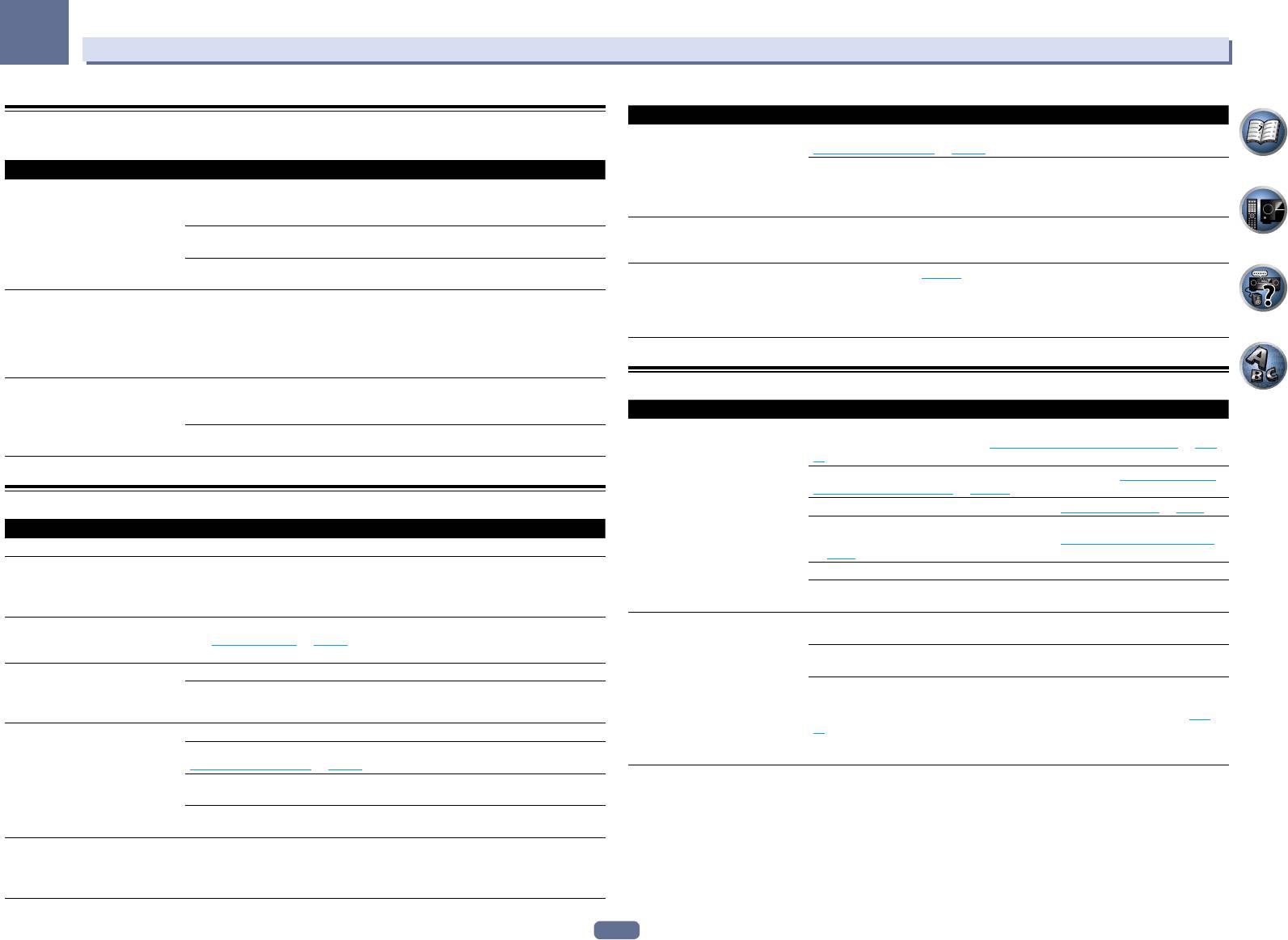
13
Часто задаваемые вопросы
Неполадка Устранение
Графический вывод данных Эквалайзера профессиональной
При воспроизведении диска в
Убедитесь в том, что для ресивера выбрана настройка AUTO или DIGITAL (см.
калибровки
режиме прослушивания Автома-
Выбор входного сигнала на стр. 67).
тической настройки объемного
Неполадка Устранение
Если в данный момент воспроизводится двухканальная звуковая дорожка (вклю-
звучания или ALC, на ресивере
чая материалы формата Dolby Surround), это не является неисправностью. Про-
График реверберационных
Есть случаи, когда диаграмма не отображается ровно (даже при выборе
отображается 2 Pro Logic II или
верьте упаковку диска для получения дополнительной информации о доступных
характеристик после калибровки
ALL CH ADJ в Автоматической настройке MCACC) из-за настроек, компенсирую-
DTS Neo:X.
звуковых дорожках.
эквалайзера не отображается
щих характеристики комнаты, для достижения оптимального звучания.
полностью плоским.
Во время воспроизведения фор-
Это происходит при воспроизведении материалов в формате DVD-Audio через
Участки диаграммы могут отображаться идентичными (до и после), когда требу-
мата DVD-Audio на дисплее ото-
подключение HDMI. Это не является неисправностью.
ется небольшая регулировка или нет необходимости в регулировке.
бражается индикация PCM.
При сравнении измерений до и после, диаграмма может отображаться сдвинутой
Автоматически отключается
См. раздел Питание (стр. 115).
вертикально.
питание и мигают некоторые
Регулировки эквалайзера,
Несмотря на выполненные настройки уровней, фильтры, использованные для
индикаторы, или мигают неко-
выполненные с помощью ручной
анализа, могут не отображать данные настройки на графике реверберационных
торые индикаторы и питание не
настройки МСАСС не изменили
характеристик после калибровки эквалайзера. Однако, данные настройки при-
включается.
график реверберационных
нимаются во внимание фильтрами, предназначенными для общей калибровки
характеристик после калибровки
системы.
эквалайзера.
Кривые низких частот не откали-
Низкие частоты, используемые в управлении басами (канал низкочастотного гром-
Пульт ДУ
брованы для громкоговорителей
коговорителя), не изменяются для громкоговорителей, указанных в конфигурации
SMALL.
SMALL, или не выводят низкие частоты.
Неполадка Устранение
Калибровка произведена, но из-за низкочастотных ограничений громкоговорите-
Невозможно управление при
Установите режим управления ДУ пульта ДУ таким образом, чтобы он совпадал с
лей измеряемое звучание, которое можно отобразить на дисплее, не выводится.
помощи пульта ДУ.
настройкой на основном блоке (см.
Управление несколькими ресиверами на стр.
89
).
Проверьте правильность установки режима ДУ ресивера (см. Настройка режима
дистанционного управления
на стр. 110).
Дисплей
Попробуйте заменить батарейки в пульте ДУ (см. Установка батареек на стр. 8).
Неполадка Устранение
Убедитесь, что пульт ДУ используется на расстоянии не более 7 м и под углом не
более 30° от датчика ДУ на передней панели (см.
Дальность действия пульта ДУ
Дисплей затемнен или выключен. Повторно нажимая DIMMER, выберите другой параметр яркости.
на
стр. 9).
Экранное меню не отображается. Экранное меню не будет отображаться, пока ресивер и телевизор не будут под-
Проверьте, нет-ли преград между ресивером и пультом ДУ.
ключены через кабель HDMI. Если телевизор не поддерживает HDMI, выполняйте
различные операции и настройки, смотря на дисплей на передней панели реси-
Убедитесь в том, что на сенсор ДУ не попадает флуоресцентный или другой
вера.
интенсивный свет.
Не удается добиться отображе-
Проверьте цифровые подключения и правильность назначения цифровых входов
Невозможно управление другими
Если батарейка села, предустановленные коды могли быть удалены. Введите
ния DIGITAL при использовании
(см.
Меню Input Setup на стр. 50).
компонентами при помощи пульта
предустановленные коды заново.
SIGNAL SEL.
ДУ системы.
Предустановленный код может быть неверным. Повторите процедуру ввода пред-
2 DIGITAL или DTS не высве-
Данные индикаторы не высвечиваются при паузе воспроизведения.
установленных кодов.
чивается при воспроизведении
Проверьте настройки воспроизведения (особенно цифровой выход) компонента-
При регистрации команд от пультов ДУ других устройств с помощью функции
программного обеспечения Dolby/
источника.
обучения, в некоторых случаях они могут быть неправильно заучены. В таком
DTS.
случае, зарегистрируйте команды снова с помощью функции обучения (см.
стр.
При воспроизведении источников
Проверьте, подключен-ли проигрыватель при помощи цифрового подключения.
90
). Если они все еще не срабатывают, это значит, что они могут быть в особом
Dolby Digital или DTS не высвечи-
формате, который невозможно зарегистрировать на пульте ДУ данного ресивера.
Убедитесь в том, что для ресивера выбрана настройка AUTO или DIGITAL (см.
ваются индикаторы формата на
Управляйте устройством от другого пульта ДУ.
Выбор входного сигнала на стр. 67).
ресивере.
Проверьте, не настроен-ли проигрыватель таким образом, что источники формата
Dolby Digital и DTS преобразуются в формат PCM.
Если на диске имеется несколько звуковых дорожек, убедитесь, что выбран фор-
мат Dolby Digital или DTS.
При воспроизведении некоторых
Диск может не содержать 5.1/6.1-канальный материал. Проверьте упаковку диска
дисков не высвечивается ни
для получения дополнительной информации о звуковых дорожках на диске.
один из индикаторов формата
ресивера.
119
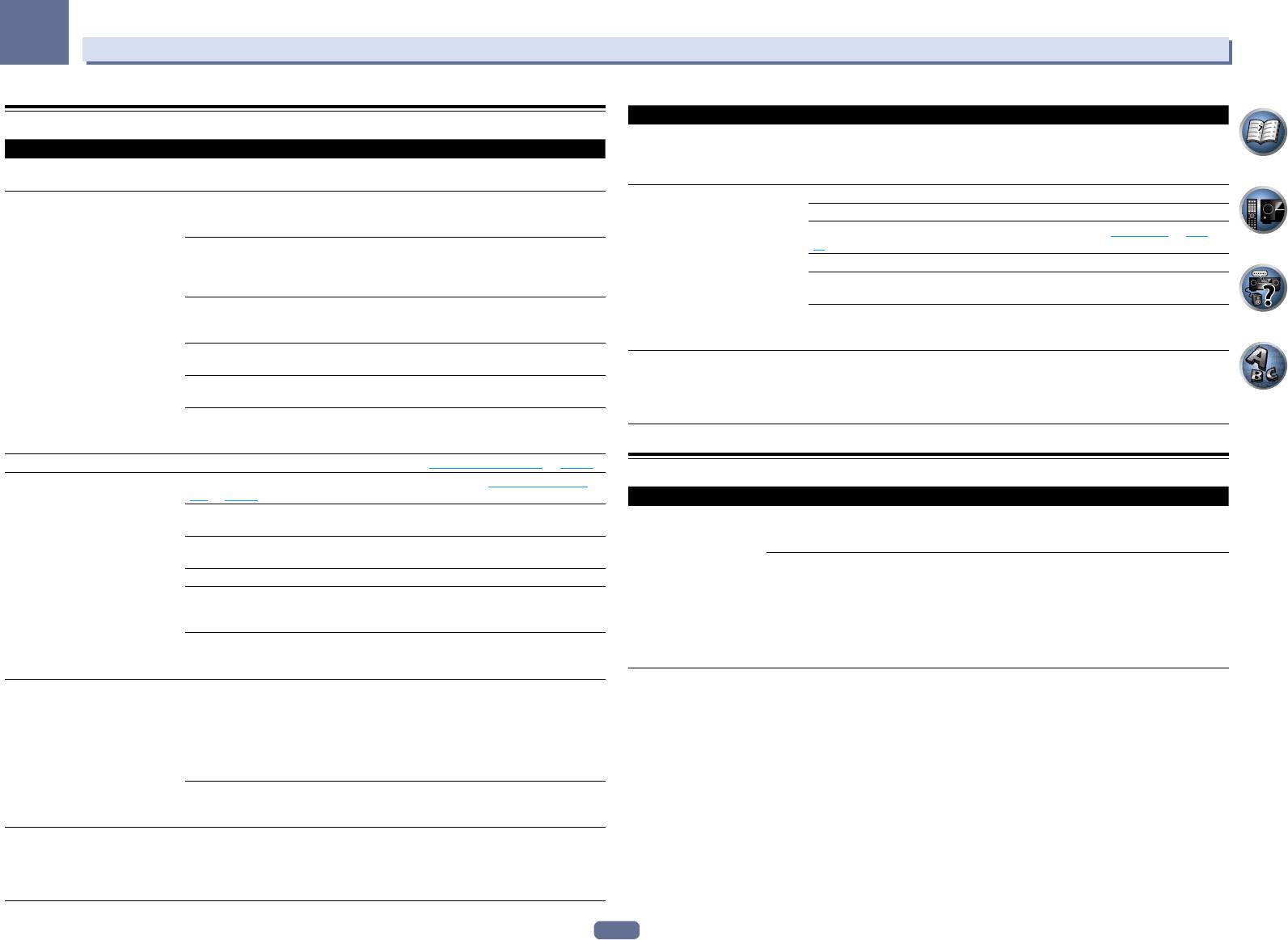
13
Часто задаваемые вопросы
Неполадка Устранение
HDMI
При использовании функции
Установите выходное разрешение подключенного устройства на другой режим,
Неполадка Устранение
Standby Through в HDMI Setup
кроме 1080р.
Индикатор HDMI постоянно
Проверьте все пункты, перечисленные ниже.
звучание от телевизора не выво-
моргает.
дится.
Изображение или звучание отсут-
Данный ресивер совместим с HDCP. Проверьте совместимость с HDCP других
Невозможно выполнять синхро-
Проверьте подключения HDMI.
ствует.
подключаемых компонентов. Если они несовместимы, подключите их через ком-
низированное управление с помо-
Мог быть поврежден кабель.
понентное или композитное видеогнезда.
щью функции Control через HDMI.
Выберите ON для настройки Control Mode через HDMI (см. HDMI Setup на стр.
В зависимости от подключенного компонента-источника возможно, что оне не
76
).
будет работать с данным ресивером (даже если он совместим с HDCP). В таком
Включите питание телевизора и затем включите питание данного ресивера.
случае выполните подключение источника с ресивером через компонентное или
Включите функцию Control через HDMI на телевизоре (см. инструкции по эксплуа-
композитное видеогнезда.
тации к телевизору).
Если при подключении компонента HDMI напрямую к монитору проблема остается
Подключите телевизор к терминалу HDMI OUT 1 и установите выход HDMI на
нерешенной, пожалуйста, см. инструкции по эксплуатации к компоненту или мони-
HDMI OUT 1. Затем сначала включите питание телевизора, затем - питание дан-
тору, или обратитесь к производителю за поддержкой.
ного ресивера.
Если видеоизображение не отображается на телевизоре, попробуйте отрегулиро-
Когда ZONE 4 установлен на ON,
Это происходит из-за технических особенностей подключения HDMI и не является
вать настройку разрешения, Deep Color или другую настройку для компонента.
то разрешение видеосигнала и
сбоем. При воспроизведении одинакового источника в основной зоне и ZONE 4
При выводе аналоговых видеосигналов через HDMI, используйте отдельное под-
количество аудиоканалов для
настраиваются видео и аудиосигналы, которые могут выводиться сообща на все
ключение для вывода звучания.
основной зоны изменяется.
устройства, подключенные к терминалам HDMI OUT 1, HDMI OUT 2 и HDMI ZONE
Для вывода сигналов в режиме Deep Color, с помощью кабеля HDMI (Высокоско-
4 OUT.
ростной кабель HDMI
®
/
TM
) подключите данный ресивер к компоненту или телеви-
зору с функцией Deep Color.
Отсутствует изображение.
Попробуйте изменить настройку Разрешение (в Настройка видеоопций на стр. 82).
AVNavigator
Звучание отсутствует или неожи-
Убедитесь, что аудионастройка HDMI установлена на AMP (Настройка аудиооп-
данно прерывается.
ций
на стр. 80).
Неполадка Причины Устранение
Если компонент является устройством DVI, используйте для аудиосигнала
Невозможно установить
Если недостаточно системных
Перезагрузите компьютер, затем запустите установку
отдельное подключение.
AVNavigator.
ресурсов, может отображаться
без запуска других приложений.
При выводе аналоговых видеосигналов через HDMI, пожалуйста, используйте
сообщение об ошибке.
отдельное подключение для аудиосигналов.
Установка AVNavigator может пре-
Попытайтесь выполнить следующее в указанном
Проверьте настройки аудиовыхода компонента-источника.
рваться по причине несовмести-
порядке.
мости с другими приложениями.
1. Если открыты любые другие приложения, закройте
Передача цифрового аудиосигнала формата HDMI требует больше времени на
другие приложения и попытайтесь повторно запустить
распознавание. По этой причине может происходить прерывание звучания во
установку.
время переключения аудиоформатов или при запуске воспроизведения.
2. Если это не срабатывает, попытайтесь переза-
Включение/отключение устройства, подключенного к терминалу HDMI OUT дан-
грузить компьютер и запустить установку без запуска
ного аппарата, во время воспроизведения, или отсоединение/подключение кабеля
других приложений.
HDMI во время воспроизведения может вызывать шум или прерывание звучания.
Помехи или искажения изобра-
Иногда видеомагнитофон может выводить видеосигнал с помехами (например,
жения.
во время сканирования) или качество видео может быть низким (например, при
использовании некоторых приставок видеоигр). Качество изображения также
может зависеть от настроек и т.д. устройства отображения. Выключите преоб-
разователь видео и подключите источник и устройство изображения заново с
помощью того же типа подключения (компонентное или композитное), затем снова
запустите воспроизведение.
Если при подключении компонента HDMI напрямую к монитору проблема остается
нерешенной, пожалуйста, см. инструкции по эксплуатации к компоненту или мони-
тору, или обратитесь к производителю за поддержкой.
На дисплее отображается
Убедитесь, совместим-ли подключенный компонент с HDCP. Если он несовместим
HDCP ERROR.
с HDCP, заново подключите устройство-источник через другой тип подключения
(компонентное или композитное). Данное сообщение отображается даже для
некоторых компонентов, совместимых с HDCP, но пока нет трудностей в отобра-
жении видеоизображения, это не является неисправностью.
120
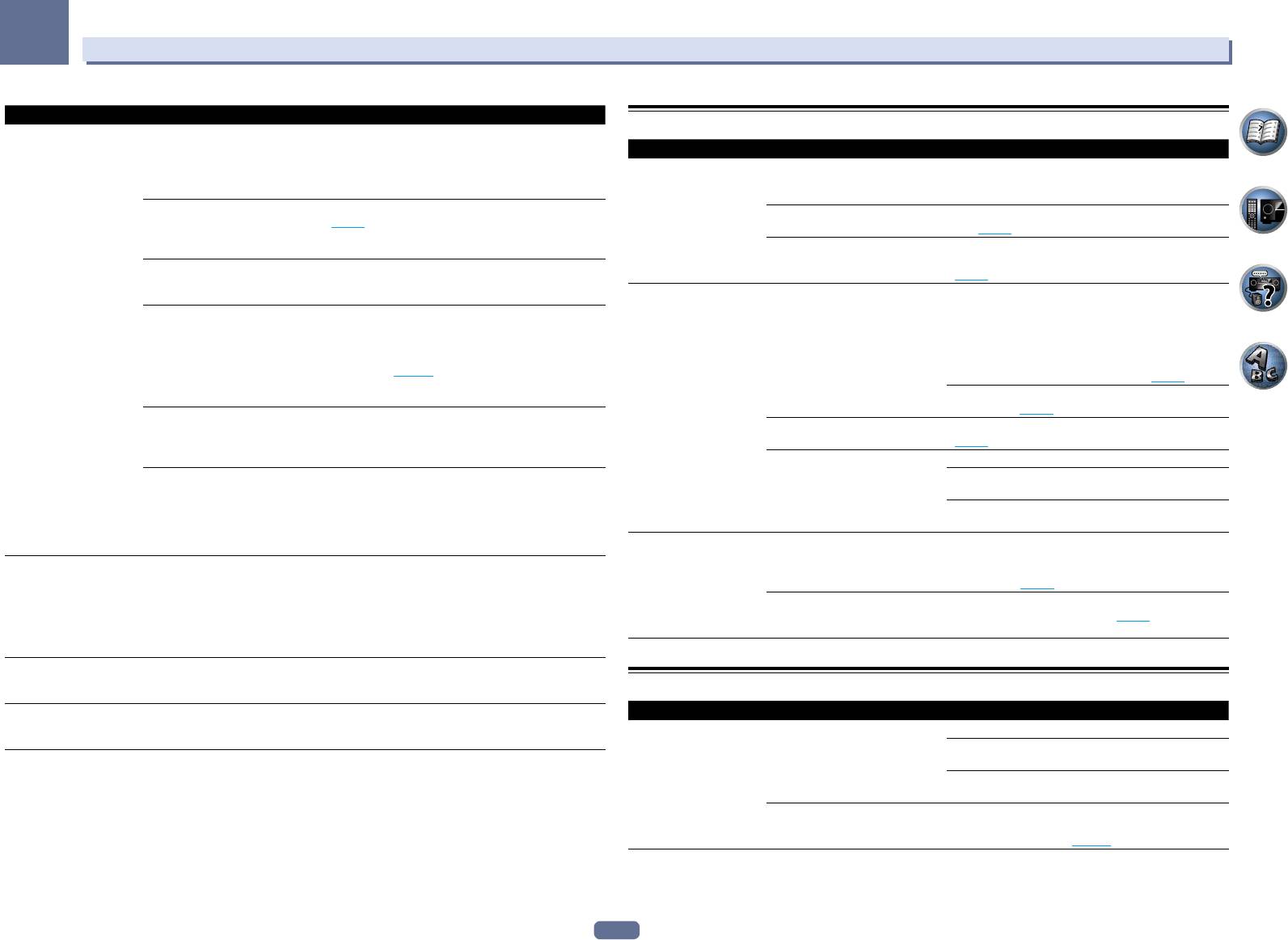
13
Часто задаваемые вопросы
Неполадка Причины Устранение
Интерфейс USB
AVNavigator плохо сраба-
Питание ресивера не включено. Включите питание ресивера. (Подождите примерно 60
тывает с ресивером.
секунд после включения питания для запуска сетевых
Симптомы Причины Способы устранения
функций.)
Не отображаются папки/
Папки/файлы в данный момент
Сохраните папки/файлы на участке FAT.
После этого нажмите Detection в AVNavigator для
файлы, сохраненные на
сохранены на участке, кроме
повторного обнаружения ресивера.
устройстве памяти USB.
участка FAT (File Allocation Table).
Ресивер или компьютер не под-
Подключите кабель LAN к ресиверу или компьютеру
Количество уровней папок пре-
Ограничьте максимальное количество уровней папок
ключен к сети LAN.
(
стр. 42).
вышает 9.
до 9 (
стр. 56).
После этого нажмите Detection в AVNavigator для
повторного обнаружения ресивера.
Аудиофайлы содержат защиту
Аудиофайлы с защитой автоких прав, записанные на
авторских прав.
устройстве памяти USB, не могут воспроизводиться
Отключено питание маршрути-
Включите питание мартшрутизатора.
(
стр. 56).
затора.
После этого нажмите Detection в AVNavigator для
повторного обнаружения ресивера.
Не распознается устрой-
Устройство памяти USB не под-
Попытайтесь использовать устройство памяти USB,
ство памяти USB.
держивает спецификации класса
совместимое со спецификациями класса запомина-
Неправильные сетевые настройки
Если маршрутизатор не поддерживает DHCP или
запоминающих устройств боль-
ющих устройств большой емкости. Помните, что в
AVNavigator.
UPnP, то IP-адрес ресивера требуется установить
шой емкости.
некоторых случаях, данный ресивер не воспроизводит
в AVNavigator. Сначала установите IP-адрес на
даже аудиофайлы, сохраненные на устройстве памяти
ресивере, затем установите одинаковый адрес в
USB, совместимом со спецификациями класса запо-
AVNavigator (
стр. 108).
минающих устройств большой емкости (
стр. 56).
После этого нажмите Detection в AVNavigator для
повторного обнаружения ресивера.
Подключите устройство памяти USB и включите дан-
ный ресивер (
стр. 43).
Подключение к сети может быть
Проверьте сетевые настройки компьютера, настройки
ограничено сетевыми настрой-
системы безопасности, др.
В данный момент используется
Данный ресивер не поддерживает USB концентраторы
ками компьютера, настройками
После этого нажмите Detection в AVNavigator для
USB концентратор.
(
стр. 56).
системы безопасности, др.
повторного обнаружения ресивера.
Данный ресивер распознает
Отключите и заново включите данный ресивер.
При изменении интерактивного
Обновите отображение страницы с помощью кнопки
устройство памяти USB как не
Заново подключите устройство USB к отключенному
режима инструкций по эксплуа-
обновления на браузере или отобразите другую стра-
поддерживаемое.
ресиверу.
тации настройки могут не пере-
ницу из каналов связи, чтобы обеспечить передачу
Переключитесь на другой вход, кроме iPod/USB, затем
даться на браузер, что вызовет
настройки.
установите вход обратно на iPod/USB.
остановку интерактивного режима
AVNavigator.
Устройство памяти USB
Некоторые форматы устройств
Проверьте, какой формат у устройства памяти USB,
подключено и отобража-
памяти USB, включая FAT 12,
формат FAT 16 или FAT 32. Помните, что данный
При запуске Wiring Navi,
Это вызвано функцией безопас-
Это не является проблемой. Разрешите запуск блоки-
ется, но невозможно вос-
NTFS, и HFS, не могут воспроиз-
ресивер не может воспроизводить форматы FAT 12,
Operation Guide,
ности браузера.
руемого материала.
произвести аудиофайлы,
водиться на данном ресивере.
NTFS, и HFS (
стр. 56).
Interactive Manual, Glossary
сохраненные на устрой-
или Software Update на
Невозможно правильно воспроиз-
См. список форматов файлов, которые могут воспро-
стве памяти USB.
браузере отображается
вести формат файла на данном
изводиться на данном ресивере (
стр. 58).
предупреждение системы
ресивере.
безопасности.
Operation Guide не ото-
Не установлен Adobe Flash
Загрузите Adobe Flash Player с сайта Adobe (http://
бражается соответствую-
Player 10, или он слишком старой
www.adobe.com/downloads/). У вас старая версия,
iPod
щим образом.
версии.
обновите ее.
Обновление программ-
Возможна проблема с сетью про-
Свяжитесь с провайдером.
Симптомы Причины Способы устранения
ного обеспечения выпол-
вайдера Интернет услуги.
iPod не распознается. Данный ресивер распознает iPod
Отключите и заново включите данный ресивер.
няется плохо.
как обман.
Заново подключите устройство iPod, когда ресивер
отключен.
Переключитесь на другой вход, кроме iPod/USB, затем
установите вход обратно на iPod/USB.
Network Standby установлен
Установите Network Standby на OFF, отключите
на ON.
питание ресивера, снова включите питание ресивера,
затем подключите iPod (
стр. 108).
121
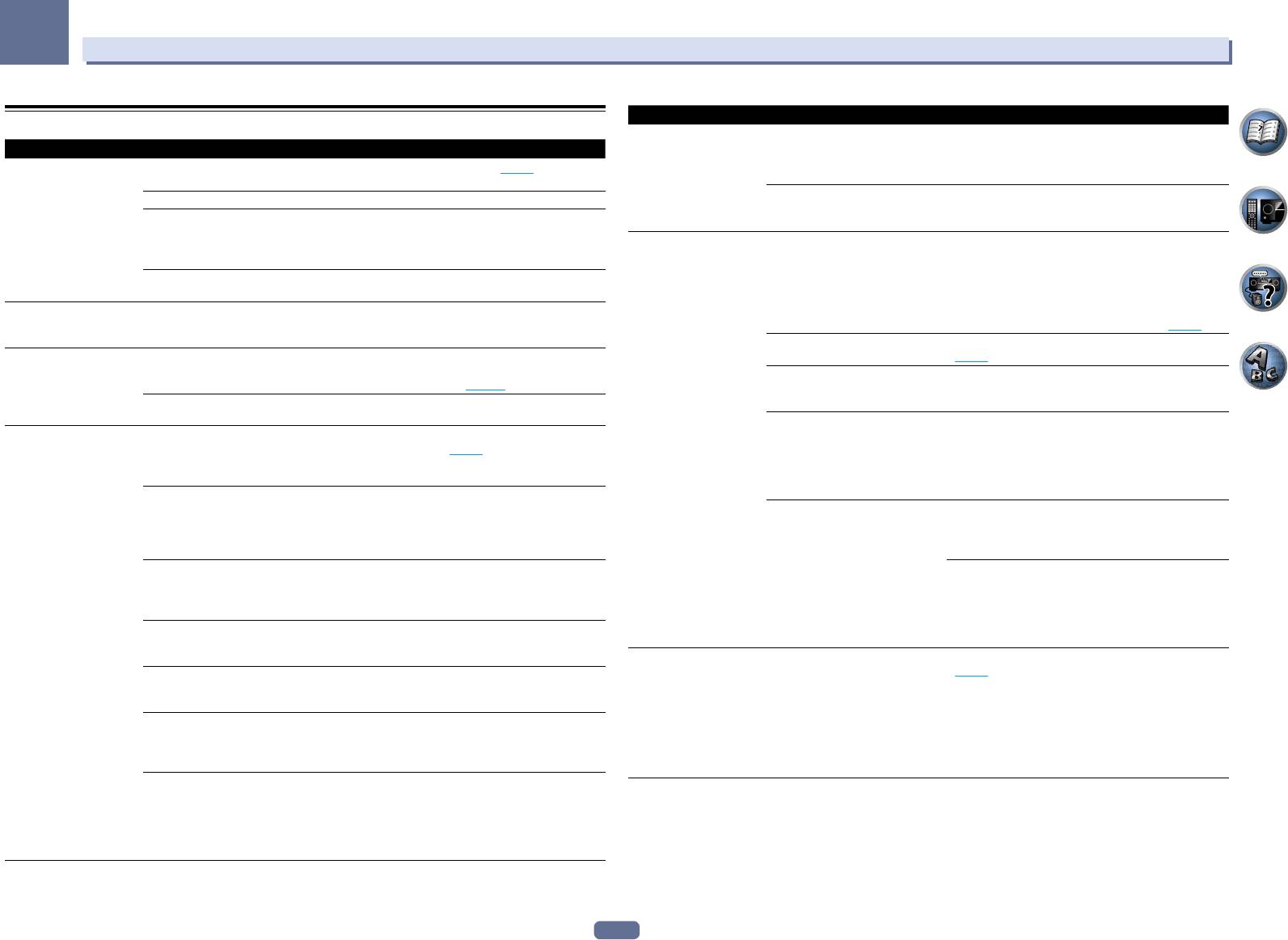
13
Часто задаваемые вопросы
Симптомы Причины Способы устранения
Сеть
Невозможно войти в
Компонент, подключенный к сети,
Если клиент автоматически авторизуется, требуется
Симптомы Причины Способы устранения
компонент, подключен-
неправильно настроен.
заново ввести соответствующую информацию. Про-
Невозможно войти в сеть. LAN кабель может быть нена-
Надежно подключите LAN кабель (стр. 42).
ный к сети.
верьте, не установлено ли состояние соединения на
дежно подключен.
«Do not authorize» (Не проводить авторизацию).
Не включен маршрутизатор. Включите маршрутизатор.
На компоненте, подключенном к
Проверьте аудиофайлы, сохраненные на компоненте,
сети, не имеется воспроизводи-
подлюченном к сети.
На подключенном компоненте в
В некоторых случаях, невозможно получить доступ
мых аудиофайлов.
данный момент установлено про-
к компоненту, на котором установлено программное
граммное обеспечение системы
обеспечение системы безопасности Интернет.
Нежелательная оста-
Текущий воспроизводимый ауди-
Проверьте, записан-ли аудиофайл в формате, под-
безопасности Интернет.
новка или нарушение
офайл не был записан в формате,
держиваемом данным ресивером.
воспроизведения аудио-
воспроизводимом на данном
Проверьте, не повреждена-ли или не испорчена-ли
Включен аудиокомпонент в сети,
Включите аудиокомпонент в сети до включения дан-
сигнала.
ресивере.
папка.
который был отключен.
ного ресивера.
Помните, что в некоторых случаях, данный ресивер не
Воспроизведение не нач-
Компонент в данный момент отсо-
Проверьте, надежно ли подключен компонент к дан-
может воспроизводить или отображать даже аудио-
нется, пока отображается
единен от данного ресивера или
ному ресиверу или источнику электроэнергии.
файлы, отмеченные как воспроизводимые (
стр. 74).
«Connecting...».
источника электроэнергии.
LAN кабель в данный момент
Подключите LAN кабель соответствующим образом
Компьютер или Интернет-
Неправильно установлен соответ-
Отключите встроенную функцию DHCP сервера на
отключен.
(
стр. 42).
радио работает несоот-
ствующий IP-адрес.
маршрутизаторе, или настройте сеть вручную в соот-
Сеть перегружена из-за Интернет,
Для доступа к компонентам в сети, используйте
ветствующим образом.
ветствии с сетевой средой (
стр. 108).
доступ к которому производится
100BASE-TX.
Выполняется автоматическая
Процесс автоматической конфигурации требует неко-
через одинаковую сеть.
конфигурация IP-адреса.
торого времени. Пожалуйста, подождите.
В режиме DMR, в зависимости от
В таком случае регулируйте уровень громкости от
Невозможно воспроизве-
В данный момент, на компьютере
Установите Windows Media Player 11 на Windows Media
используемого внешнего контрол-
ресивера или пульта ДУ.
сти аудиофайлы, сохра-
не установлен Windows Media
Player 12 на компьютер (
стр. 71).
лера, воспроизведение может
ненные на компонентах
Player 11 или Windows Media
прерываться при управлении
в сети, например, на
Player 12.
уровнем громкости от контрол-
компьютере.
Аудиофайлы, записанные в фор-
Аудиофайлы, записанные в форматах MPEG-4 AAC
лера.
матах MPEG-4 AAC или FLAC,
или FLAC, не могут воспроизводиться на Windows
Имеется подключение, проходя-
Возможен недостаток диапазона частот на диапазоне
воспроизводятся на Windows
Media Player 11 или Windows Media Player 12. Попро-
щее через беспроводную сеть
2,4 ГГц, используемом беспроводной сетью LAN.
Media Player 11 или Windows
буйте использовать другой сервер. См. руководство по
LAN по одинаковой сети.
Выполните проводное подключение LAN, не проходя-
Media Player 12.
эксплуатации к серверу.
щее через беспроводную сеть LAN.
Неправильно срабатывает компо-
Проверьте, не влияют ли на компонент особые обстоя-
Установите вдали от любых устройств, излучаю-
нент, подключенный к сети.
тельства, или не находится ли он в режиме сна.
щих электромагнитрые волны на диапазоне 2,4 ГГц
При необходимости, попытайтесь перезапустить
(микроволновые печи, игровые консоли, др.). Если
компонент.
это не приводит к разрешению проблемы, прекратите
Компонент, подключенный к сети,
Попытайтесь изменить настройки компонента, под-
использование других устройств, излучающих элек-
не позволяет совместное исполь-
ключенного к сети.
тромагнитные волны.
зование файла.
Невозможно войти в
Для Windows Media Player 11:
В
Вместо входа в домен, войдите на локальный аппарат
Удалена или повреждена папка,
Проверьте папку, сохраненную на компоненте, под-
Windows Media Player
данный момент вы вошли в домен
(
стр. 72).
сохраненная на компоненте, под-
ключенном к сети.
11 или Windows Media
через компьютер, на котором
ключенном к сети.
Player 12.
установлен Windows XP или
Windows Vista.
Подключение к сети может быть
Проверьте сетевые настройки компьютера, настройки
Для Windows Media Player 12:
В
ограничено сетевыми настрой-
системы безопасности, др.
данный момент вы вошли в домен
ками компьютера, настройками
через компьютер, на котором
системы безопасности, др.
установлен Windows 7.
Поддерживаемые форматы фай-
Подробнее, обращайтесь к производителю сервера.
лов изменяются в зависимости
от сервера. Как таковые, файлы,
не поддерживаемые сервером,
не отображаются на данном
аппарате.
122
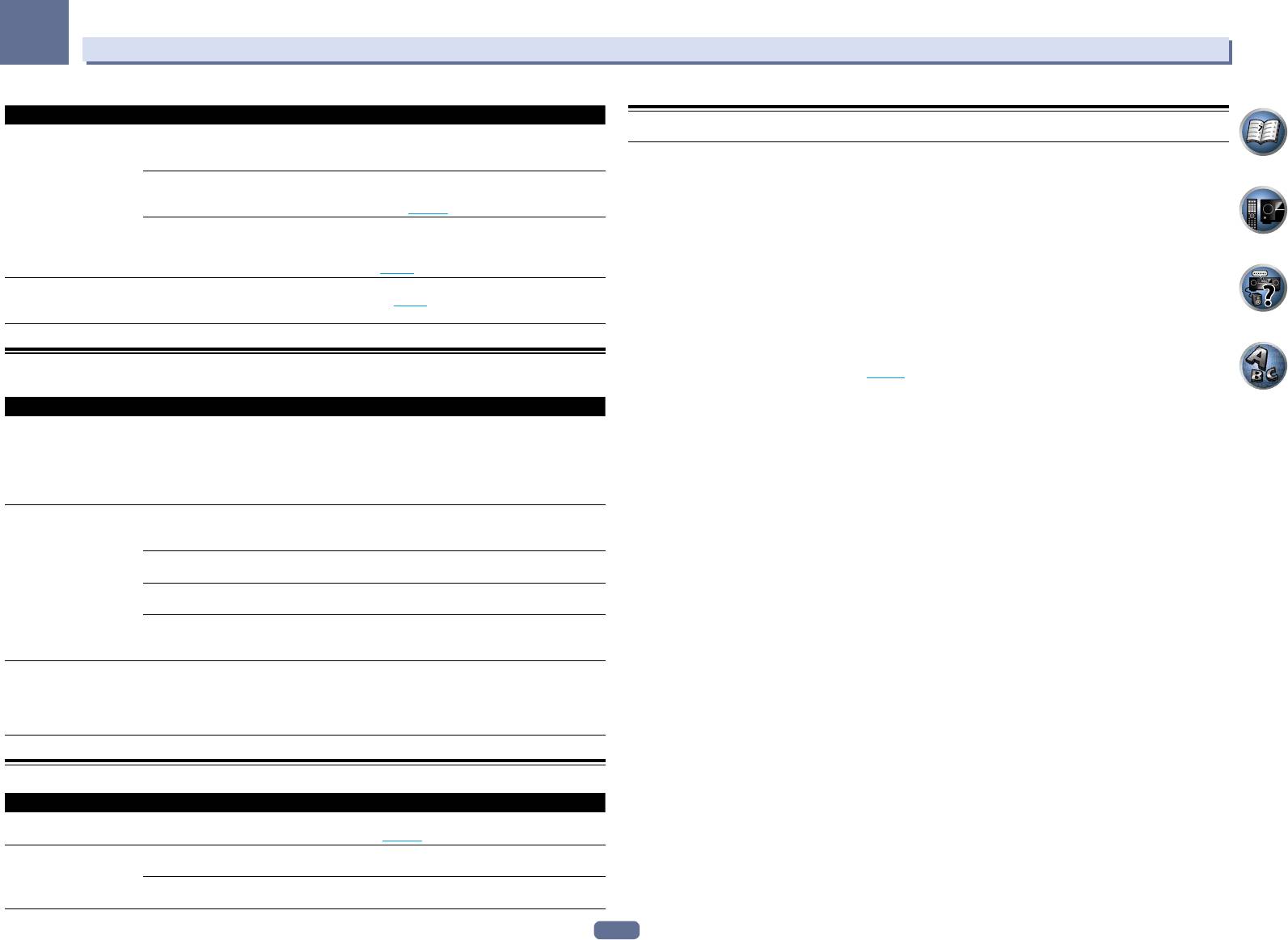
13
Часто задаваемые вопросы
Симптомы Причины Способы устранения
Беспроводная сеть LAN
Невозможно прослушать
В данный момент действуют
Проверьте настройки системы защиты доступа для
Интернет-радиостанции.
настройки системы защиты
компонентов в сети.
Невозможно получить доступ к сети через беспроводную сеть LAN.
доступа для компонентов в сети.
Не включено питание преобразователя беспроводной сети LAN. (Не высвечены все индикаторы
В данный момент соединение с
Проверьте настройки соединения для компонентов в
Интернет прервано.
сети, и при необходимости, обратитесь к провайдеру
«Power», «WPS» и «Wireless» на преобразователе беспроводной сети LAN.)
сетевой услуги (
стр. 108).
! Убедитесь, что кабель USB между преобразователем беспроводной сети LAN и терминалом DC
OUTPUT for WIRELESS LAN ресивера подключен соответствующим образом.
Трансляции от Интернет-радио-
В некоторых случаях, прослушивание некоторых
станции приостановлены или
Интернет-радиостанций невозможно, даже когда они
На окошке дисплея ресивера отображается WLAN POW ERR.
прекращены.
имеются в списке Интернет-радиостанций на данном
! Имеется проблема с энергообеспечением преобразователя беспроводной сети LAN. Отключите
ресивере (
стр. 72).
питание ресивера, затем отсоедините кабель USB, заново подключите кабель USB и включите
Функции Network не могут
Пульт ДУ в данный момент не
Нажмите NET для установки пульта ДУ в режим функ-
питание ресивера.
управляться от кнопок на
установлен в режим функции
ции Network (
стр. 72).
! Если после многократного повтора процедуры выше все еще отображается WLAN POW ERR, это
пульте ДУ.
Network.
значит, что имеется проблема с ресивером или кабелем USB. Отключите ресивер от розетки и
обратитесь в независимую сервисную компанию, уполномоченную компанией Pioneer.
LAN кабель может быть ненадежно подключен.
USB-DAC
! Надежно подключите LAN кабель (стр. 45).
Только SC-LX86
Адаптор беспроводной сети LAN и базовое устройство (маршрутизатор беспроводной сети LAN, др.)
Симптомы Причины Способы устранения
сильно удалены друг от друга или между ними имеется препятствие.
Когда терминал USB-DAC
Установлен-ли на компьютере
При использовании кабеля USB для подключения
! Улучшите среду беспроводной сети LAN, передвинув адаптор беспроводной сети LAN и базовое
IN подключен к компью-
соответствующий драйвер
терминала USB-DAC IN аппарата и компьютера для
устройство поближе друг к другу, др.
теру через кабель USB то
устройства?
воспроизведения аудиофайлов на компьютере требу-
Поблизости от среды беспроводной сети LAN имеется микроволновая печь или другое устройство,
аудиофайлы на компью-
ется загрузить соответствующий драйвер устройства с
тере не могут воспроиз-
прилагаемого CD-ROM (AVNavigator) и установить его
генерирующее электромагнитные волны.
водиться.
на компьютер.
! Используйте систему вдали от микроволновых печей и других устройств, генерирующих электро-
Звучание отсутствует при
Правильно-ли установлены
При необходимости повысьте уровни громкости.
магнитные волны.
воспроизведении файлов
уровни громкости для ОС и при-
! При использовании системы с беспроводной сетью LAN по-возможности избегайте использова-
на компьютере.
ложения?
ния устройств, генерирующих электромагнитные волны.
Не установлен-ли аудиовыход ОС
Отмените режим MUTE.
К маршрутизатору беспроводной сети LAN подключено несколь преобразователей беспроводной
на MUTE?
сети LAN.
Не запущены-ли одновременно
Попытайтесь закрыть неиспользуемые приложения.
! При подключении нескольких преобразователей беспроводной сети LAN требуется изменить их
несколько приложений?
IP-адреса.
Правильно-ли установлены
Выберите «Pioneer USB Audio Device» для аудиоу-
Невозможно установить подключения беспроводной сети LAN между преобразователем беспровод-
уровни громкости для ОС и при-
стройства.
ной сети LAN и базовым устройством (маршрутизатором беспроводной сети LAN, др.).
ложения?
! Для установления подключений беспроводной сети LAN требуется установить адаптор беспро-
Невозможно воспроизве-
На компьютере не установлен
Установите программный драйвер на компьютер с
водной сети LAN. Подробнее см. CD-ROM, поставляемый с преобразователем беспроводной
сти файлы с высококаче-
эксклюзивный драйвер.
прилагаемого CD-ROM (AVNavigator).
ственным звучанием (с
сети LAN.
частотой выше 48 кГц/24
Настройки IP-адреса ресивера и преобразователя беспроводной сети LAN не совпадают с настрой-
бит).
ками маршрутизатора беспроводной сети LAN, др.
! Проверьте настройки IP-адреса ресивера и преобразователя беспроводной сети LAN (включая
настройку DHCP).
Web Control
Если настройка DHCP ресивера установлена на «ON», отключите питание ресивера, затем снова
включите питание.
Симптомы Причины Способы устранения
Убедитесь, что IP-адреса ресивера и преобразователя беспроводной сети LAN совпадают с
Экран Web Control не ото-
IP-адрес данного ресивера не был
Проверьте IP-адрес ресивера и правильно введите его
настройками маршрутизатора беспроводной сети LAN, др.
бражается на браузере.
правильно введен в браузер.
в браузер (
стр. 108).
Если настройка DHCP ресивера установлена на «OFF», установите IP-адрес, совпадающий с
Невозможно выполнить
JavaScript отключен на интернет-
Включите JavaScript.
сетью базового устройства (маршрутизатора беспроводной сети LAN, др.).
настройки ресивера с
браузере.
Например, если установлен IP-адрес «192.168.1.1» для маршрутизатора беспроводной сети
браузера.
Браузер несовместим с
Используйте интернет-браузер, совместимый с
LAN, для IP-адреса ресивера установите «192.168.1.XXX» (*1), для маски подсети установите
JavaScript.
JavaScript.
«255.255.255.0», для шлюза и DNS установите «192.168.1.1».
123
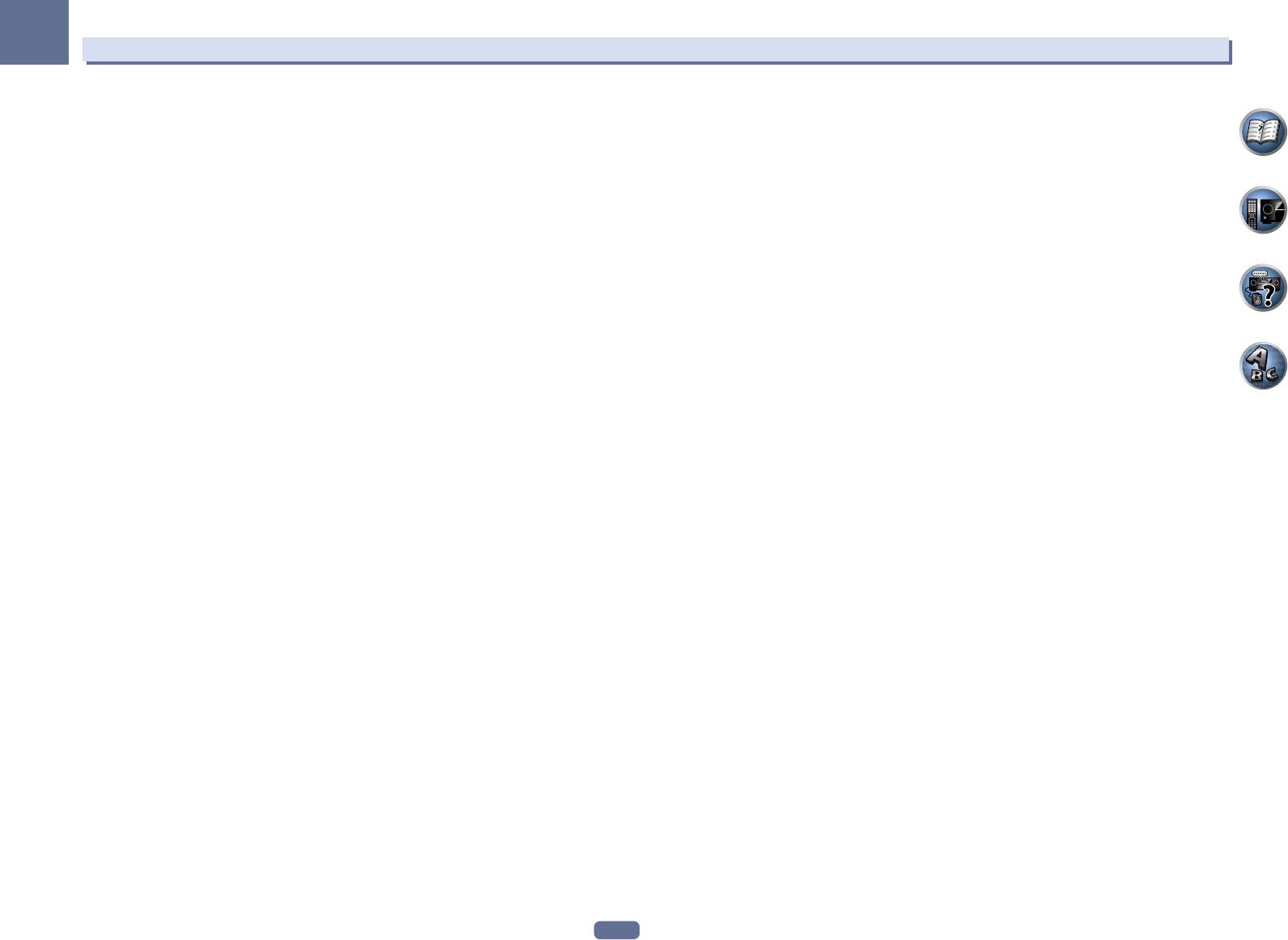
13
Часто задаваемые вопросы
Затем для IP-адреса преобразователя беспроводной сети LAN установите «192.168.1.249» (*2).
(*1) Для «ХХХ» в «192.168.1.XXX» установите цифру между 2 и 248, не назначенную для других
устройств.
(*2) Для «249» в «192.168.1.249» установите цифру между 2 и 249, не назначенную для других
устройств.
Попытайтесь выполнить дополнительные настройки преобразователя беспроводной сети LAN.
! Адаптор беспроводной сети LAN можно подключить к компьютеру для выполнения дополнитель-
ных настроек беспроводной сети LAN. Подробнее см. CD-ROM к преобразователю беспроводной
сети LAN. Проверьте настройки маршрутизатора беспроводной сети LAN, др., затем измените
настройки преобразователя беспроводной сети LAN.
Однако, помните, что дополнительные настройки беспроводной сети LAN могут не привести к
улучшению среды беспроводной сети LAN. Будьте внимательны при изменении настроек.
Точка доступа установлена на скрытие SSID.
! В таком случае SSID может не отображаться на экране списка точки доступа. Если нет, устано-
вите SSID, др., путем ручной настройки преобразователя беспроводной сети LAN от ресивера.
Настройки системы безопасности точки доступа используют кодовый ключ WEP длиной 152 бит или
идентификацию коллективного ключа.
! Ресивер не поддерживает кодовый ключ WEP длиной 152 бит или идентификацию коллективного
ключа.
Невозможно установить сетевые подключения даже после выполнения мер выше.
! Выполните сброс на преобразователе беспроводной сети LAN. Затем заново выполните
настройки преобразователя беспроводной сети LAN.
О сбросе
1. Убедитесь, что питание преобразователя беспроводной сети LAN включено.
2. Как минимум 3 секунды удерживайте нажатой кнопку сброса на преобразователе беспровод-
ной сети LAN.
3. Отпустите кнопку сброса.
Процедура сброса завершается при повторном запуске преобразователя беспроводной сети
LAN.
124
Оглавление
- Содержание
- Порядок выполнения настроек на
- Перед началом работы
- Органы управления и индикаторы
- Подключение оборудования
- Основная настройка
- Основные операции воспроизведения
- Прослушивание системы
- Воспроизведение с помощью параметров NETWORK
- Функция Control через HDMI
- Использование других функций
- Управление остальными функциями системы
- Меню Расширенной настройки MCACC
- Меню System Setup и Other Setup
- Часто задаваемые вопросы
- Дополнительная информация






